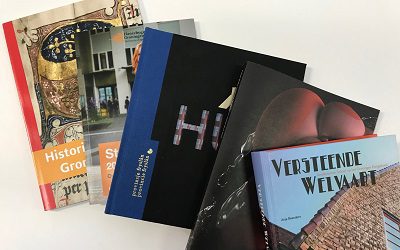Samen maken
we er meer van

Wij staan voor je klaar
Betrouwbaar en betrokken, of het nu een gewoon bijzondere opdracht betreft, of een bijzonder gewone, we gaan graag de uitdaging aan.
Wat we doen
We doen heel veel, maar vooral doen we wat afgesproken is.
Kom bij ons langs om ons brede aanbod te bekijken of klik op onderstaande afbeeldingen voor een indruk van ons assortiment:
Wij zijn toonaangevend in visuele communicatie.
Werk
Wij zijn drukker en druk met het maken van mooie dingen. Onderstaand een greep uit onze recente projecten:
Webportal
We begrijpen het belang van efficiëntie. Daarom bieden we bestelgemak met onze portal, zodat je eenvoudig en snel met ons verbonden bent. Met onze portal heb je zelf de controle over all je promotie- en marketingmaterialen.
Heb je zelf een inkoop- of bestelsysteem? Dan is de kans groot dat we kunnen koppelen. We ondersteunen OCI en hebben een Api waarmee we eigen koppelingen kunnen bouwen.
Heb je meerdere vestigingen met dezelfde huisstijl of wil je marketingmaterialen delen met jouw klanten? dan is onze portal iets voor jou. Neem contact met ons op voor een demo.